技术编辑详解win10系统开启远程桌面共享文件的教程?
发布日期:2015-07-17 作者:大地win8系统 来源:http://www.upanxp.com
维护服务器的时候都习惯用远程桌面进行操作的,有时候win10系统需要将文件从本机上传到服务器上,虽然U盘可借助我们拷贝文件,但是来回跑比较麻烦,因为本机与远程服务器不在同一个机房。其实咱们可以将本机文件与服务器共享,然后在服务器上直接使用便可。下面一起看下操作步骤吧。
具体办法如下:
1、从电脑的开始菜单依次找到所有程序——附件——远程桌面连接;
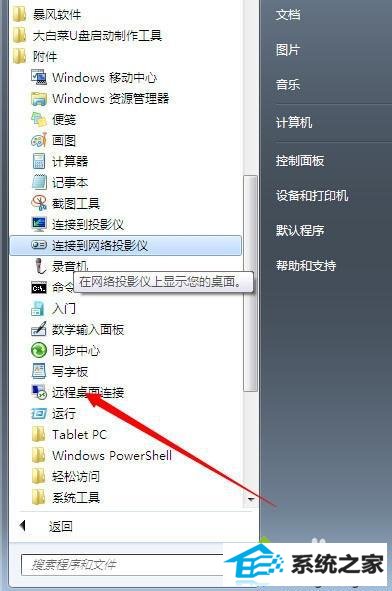
2、打开远程桌面连接后,打开左下侧的小三角,进入选项;

3、进入远程桌面连接选项后,打开本地资源选项卡;
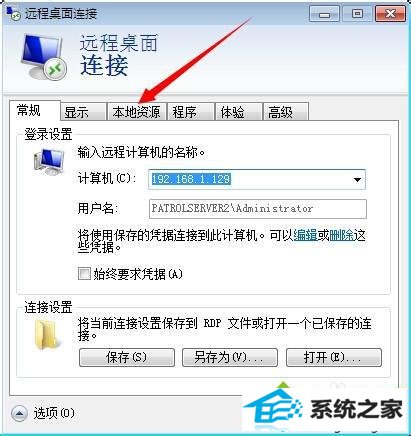
4、在本地资源选项卡的下侧找到详细信息按钮,并点击打开;
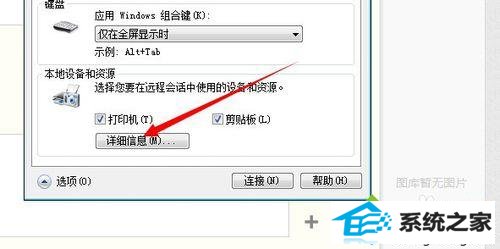
5、在本地资源的驱动器找到你需要共享的磁盘,并打上√;点击确定退出;
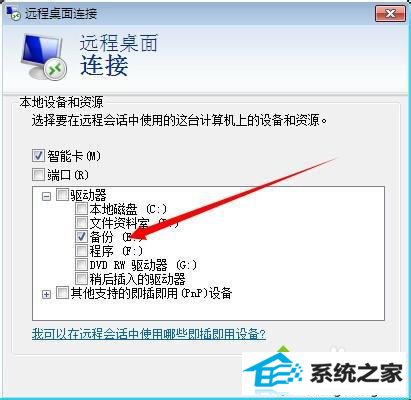
6、完成本地资源的设置后,打开远程桌面连接下部的连接按钮;
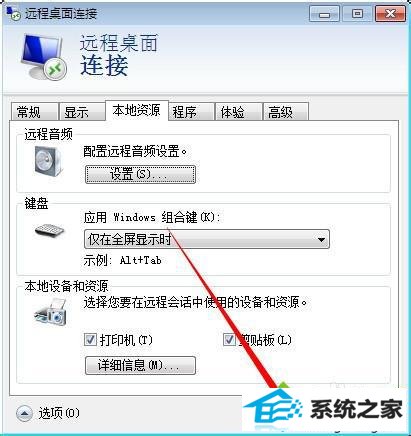
7、成功连接远程桌面后,然后打开远程桌面的计算机,在计算机上就可以看到共享的本机硬盘,你现在就可轻松进行文件拷贝等操作了。
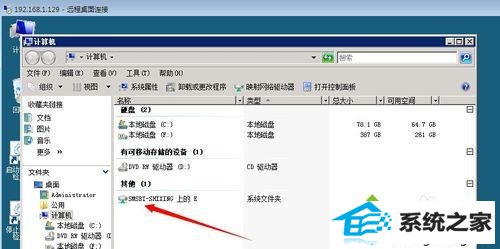
以上就是win10系统开启远程桌面共享文件的办法,虽然步骤比较多,可是操作起来都很容易上手的,有需要的小伙伴赶快动手设置吧。








